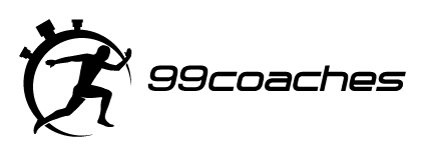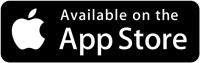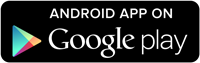Teil 8: Trainingsplanung am PC – Offlinenutzung in der App
Hier ist ein neuer Beitrag unserer Reihe “Gewusst wie …” . Für viele von euch ist der heimische Rechner oder der Laptop noch Produktivitätswerkzeug Nummer Eins. Wir geben euch nun die Möglichkeit unsere App auch im Browser deines Rechners zu Hause zu nutzen. Damit habt ihr die Möglichkeit den Prozess der Trainingsplanung an eure eigenen Bedürfnisse und für maximalen Komfort anzupassen. In diesem Beitrag zeigen wir euch exemplarisch, wie ihr euer Training entspannt zu Hause am PC oder Laptop planen, zum Training gehen und dort per Smartphone oder Tablet auf eure Trainingsinhalte zugreifen könnt, auch wenn ihr dort keine Internetverbindung habt.
Am besten ihr öffnet den Link zu unserer Webapp (https://soccer.99coaches.com oder https://basketball.99coaches.com) mit Chrome, Firefox oder Safari. Ihr könnt es gern mit einem anderen Browser probieren, aber mit diesen haben wir die besten Erfahrungen gemacht.
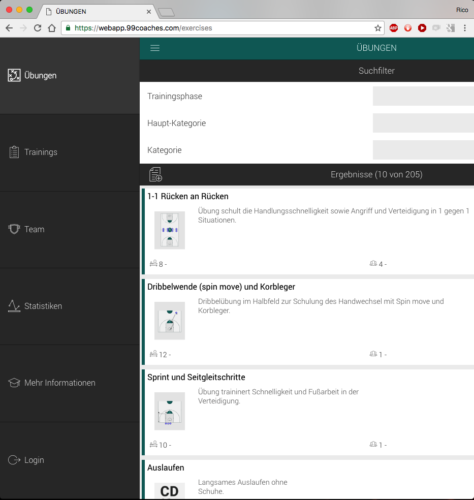
Die Navigation und die Inhalte sind identisch zur denen in der mobilen App. Wenn ihr den Link zur Webapp das erste mal öffnet, seht ihr zuerst die Ansicht ÜBUNGEN. Euer Training könnt ihr genauso wie in der App planen, daher sei euch an dieser Stelle noch einmal “Gewusst wie…” Eintrag Teil 3 – Trainingsplanung in der App ans Herz gelegt.
Im folgenden zeigen wir euch die ersten Schritte der Trainingsplanung im Browser. Zunächst müsst ihr euch einloggen. Dies geschieht wie folgt:
- Öffnet in der aktuellen Ansicht ÜBUNGEN zunächst das Hauptmenü und
- drückt auf den Menüpunkt LOGIN.
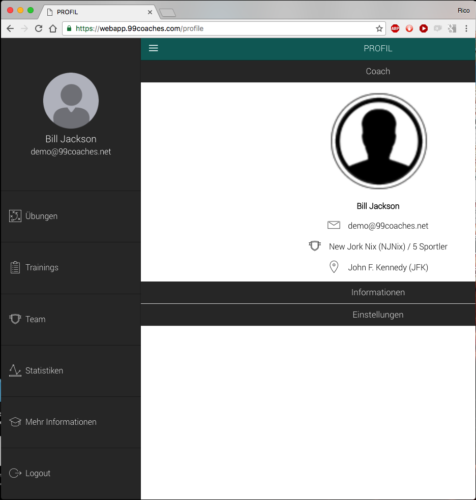
Nach dem Login werdet ihr zur Ansicht PROFIL weitergeleitet. Wollt ihr keine Anpassungen vornehmen, könnt ihr
- das Menü öffnen und
- auf den Menüpunkt TRAININGS drücken, um eine Übersicht über eure geplanten Trainingseinheiten zu erhalten.
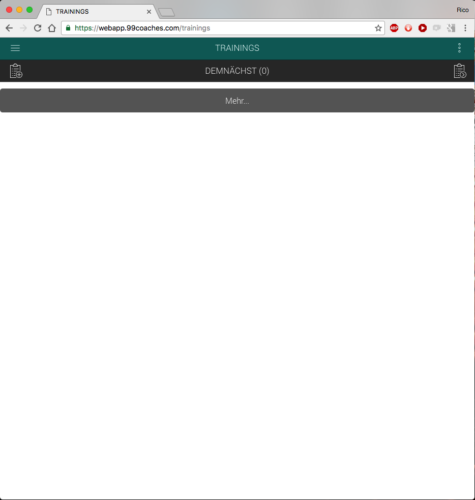
Ihr befindet euch nun in der Ansicht TRAININGS. Hier seht ihr alle geplanten Trainingseinheiten. Aktuell ist in unserem Beispiel noch keine Trainingseinheit geplant, daher ist die Seite leer. Bei euch kann die Seite eventuell schon Trainingseinheiten enthalten, wenn ihr in der mobilen App bereits welche angelegt habt.
Ihr habt nun verschiedene Möglichkeiten:
- Klickt hier um in das Trainingsarchiv zu gelangen. Dort sind die Trainingseinheiten zu finden, die in der Vergangenheit liegen.
- Wenn ihr hier klickt, könnt ihr ein neues Training anlegen.
- Über das Kontextmenü könnt ihr ebenfalls ein Training anlegen oder ins Archiv gelangen. Zusätzlich könnt ihr uns Feedback hinterlassen.
Weiter geht’s mit einem Klick auf 2, um ein neues Training anzulegen. Gebt dazu in der darauffolgenden Ansicht, Datum, Uhrzeit, Dauer, ggf. das Team und den Ort des Trainings an.
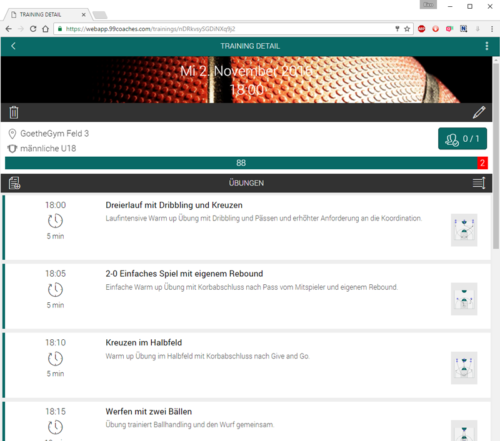
Wir haben exemplarisch schon einmal ein Training angelegt. In der Ansicht TRAINING DETAIL seht ihr nun:
- Die Trainingszeit, die „bereits mit Übungen verplant ist“ im grünen Abschnitt des Balkens für die Trainingszeit und
- die „Trainingszeit, in der ihr noch Übungen oder anderen Aktivitäten durchführen könnt“ im roten Abschnitt dargestellt.
- Im unteren Bereich seht ihr alle Übungen, die ihr zum Training hinzugefügt habt mit
- Angabe des Titels der Übung,
- einer Kurzbeschreibung
- einem Vorschaubild
- und der Dauer der Übung, die als Empfehlung in unserer Datenbank hinterlegt ist. Diese könnt ihr ändern indem ihr auf das Symbol mit der Uhr tippt. Wenn ihr die Dauer ändert, könnt ihr sehen, wie sich der grüne und der rote Abschnitt des Balkens für die Trainingszeit oben ändern.
- Die Reihenfolge der Übungen ändert ihr, indem ihr auf das Symbol für ORDNEN tippt. Dann erscheint hinter jeder Übung ein Symbol für einen sogenannten “Anfasser”. Wenn ihr nun darauf klickt und bei gedrückter Maustaste die Übung nach oben oder unten schiebt und an einer bestimmten Stelle die Maustaste wieder loslasst, könnt ihr die Übung an eine andere Stelle im Trainingsplan verschieben.
- Hier könnt ihr die Trainingsanwesenheit eurer Spieler dokumentieren.
Trainingsplanung synchronisieren
Wichtig: Bevor ihr euer im Browser erstelltes Training nun wirklich offline, z.B. in einer Halle ohne Netzabdeckung, auf dem mobilen Gerät eurer Wahl verwenden könnt, müsst ihr die App noch einmal auf eurem Gerät starten, damit die Synchronisierung erfolgen kann.
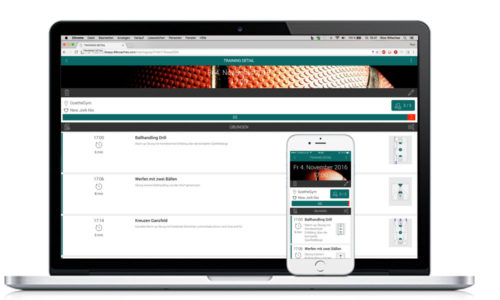
Habt ihr die App auf eurem mobilen Gerät bei aktiver Internetverbindung geöffnet, geht zur Ansicht TRAININGS. Hier seht ihr dasselbe Training, dass ihr eben noch auf dem Rechner oder Laptop angelegt habt. Gebt eurem Smartphone oder Tablet jetzt ein paar Sekunden Zeit um die Daten herunterzuladen, dann habt ihr eure geplanten Trainingseinheiten sowie die enthaltenen Übungen mit den entsprechenden Bilder und Animationen auch in Hallen mit schlechter oder ohne Netzabdeckung parat.
Wichtig: Bis zum Training solltet ihr die App nun nicht mehr beenden, sondern, sie sollte weiterhin im Hintergrund geöffnet bleiben.
Viel Erfolg!
Du möchtest bei der Auswahl der kommenden Entwicklungen mitbestimmen? Wir haben das bislang gesammelte Feedback zusammengetragen und du brauchst uns nur mitteilen, was deine Top-3 sind! Das Ganze dauert keine 3 Minuten. Los geht’s! Hilf uns mit deinem Feedback, die App besser zu machen.
Hol Dir jetzt die 99coaches App für Basketball-Trainer! Kostenlos!
Coming soon: Die 99coaches App für Fußball-Trainer!